壓測場景配置完成后,您可以先對場景進行調試來驗證配置的場景是否合理。本文介紹如何進行場景調試。
前提條件
創建JMeter壓測場景。具體操作,請參見創建JMeter壓測。操作步驟
- 登錄PTS控制臺,在左側導航欄選擇。
- 單擊目標場景右側操作列的編輯,然后在編輯場景頁面下方單擊調試場景,進行全場景調試。在調試結果中可以查看所有鏈路的請求日志。單擊某個API,可以查看該API的調試詳情。說明 在等待調試過程中,您可以單擊場景調試對話框右上角的
 圖標來最小化窗口,之后您可以在右下角顯示的場景調試懸浮窗口關注調試狀態。再次單擊該懸浮窗口,您即可切換回場景調試對話框。
圖標來最小化窗口,之后您可以在右下角顯示的場景調試懸浮窗口關注調試狀態。再次單擊該懸浮窗口,您即可切換回場景調試對話框。
JMeter場景調試界面說明
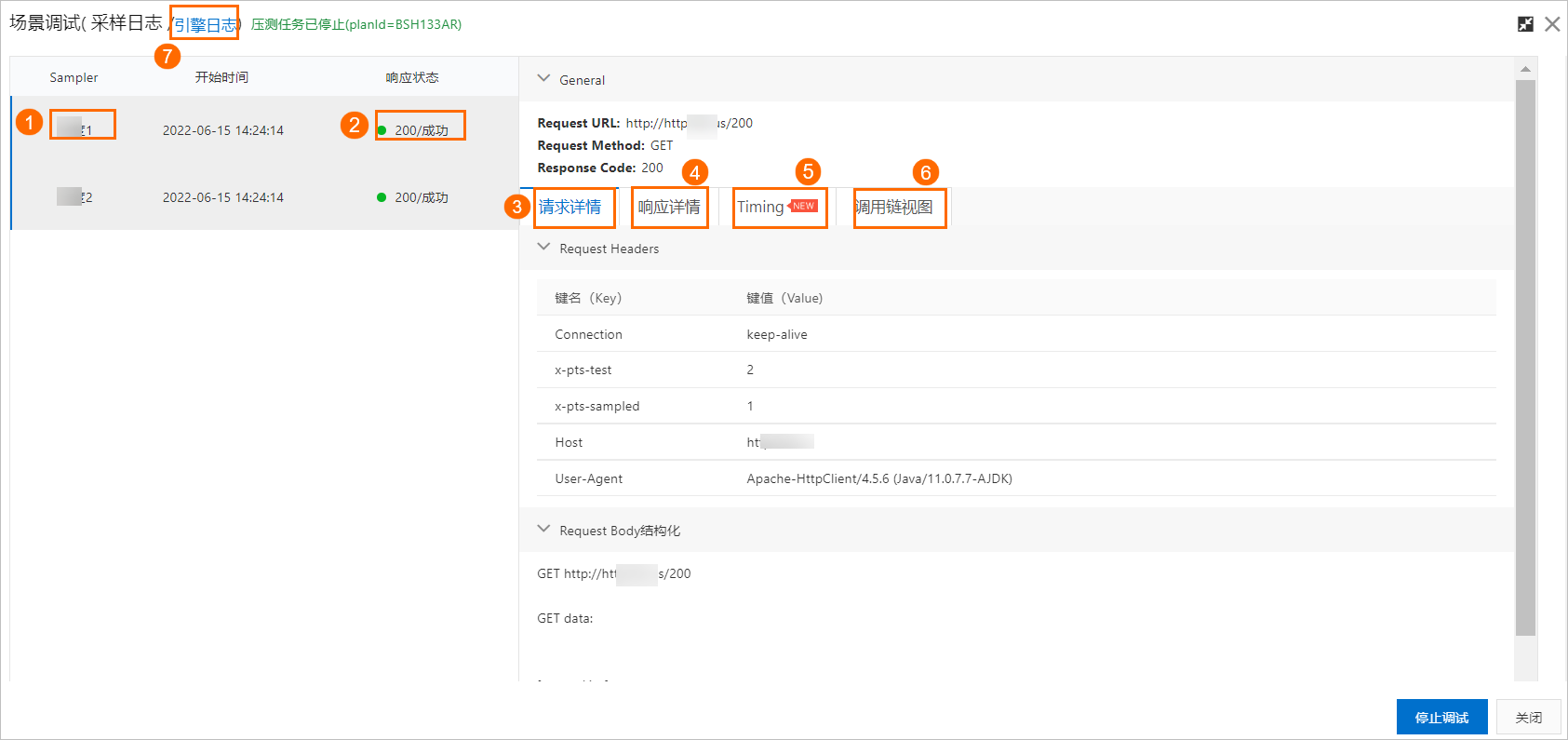
| 區域 | 說明 |
| ① | 壓測Sampler的名稱。單擊該Sampler,即可在右側查看響應詳情。 |
| ② | 響應狀態,可能顯示一個狀態碼(200、302、403、503、500等)或異常字樣。若顯示失敗或異常,則表示未收到Response,可能是因為請求超時或壓測Sampler有誤,例如函數無法識別、URL不規范等。 |
| ③ | 請求詳情。包括Request Headers、Request Body結構化和Request原始報文。 |
| ④ | 響應詳情。包括Response Header、Response Body、Assertion Results和Response原文。 |
| ⑤ | Timing頁簽展示Sampler在核心的生命周期內的耗時情況。 |
| ⑥ | 調用鏈視圖頁簽展示被壓測接口上下游的調用鏈路詳情。 |
| ⑦ | 引擎日志。單擊引擎日志,可查看到壓測引擎相關的信息。 |
文檔內容是否對您有幫助?